Giải SBT Tin học 8 Cánh diều bài 3
Chúng tôi xin giới thiệu bài Giải sách bài tập Tin học 8 bài 3: Thực hành với vùng chọn sách Cánh diều hay, chi tiết giúp học sinh dễ dàng xem và so sánh lời giải từ đó biết cách làm bài tập trong SBT Tin học 8.
Bài: Thực hành với vùng chọn
Câu E91 trang 45 SBT Tin học 8: Bác của bạn Ngọc muốn sơn lại một chiếc xe đã cũ và hỏng để làm chỗ chơi cho các cháu. Tuy nhiên, bác chưa biết nên sơn màu như thế nào? Bạn Ngọc có tệp OldCar.jpg là ảnh chiếc xe cũ đó (trong thư mục Bai3). Em hãy giúp Ngọc tìm màu sơn phù hợp (Hình 1)
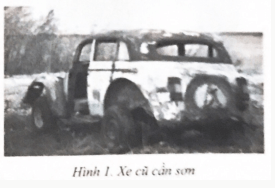
Lời giải:
Dùng công cụ Paths tạo vùng chọn cho các phần khác nhau của khung xe. Sau đó, dùng các lệnh trong bảng chọn Colors để có thể chỉnh màu sắc theo ý muốn
Bước 1: Dùng công cụ Paths vẽ đường bao quanh khung sắt phía trên, rồi nhấn chọn Selection from Path để tạo vùng chọn khung sắt phía trên.
Bước 2: Dùng công cụ Paths vẽ tiếp đường bao quanh khung cửa ở phía sau thuộc khung sắt phía trên, rồi chọn Selection from Path để loại khu vực này ra khỏi vùng chọn (Hình 1)
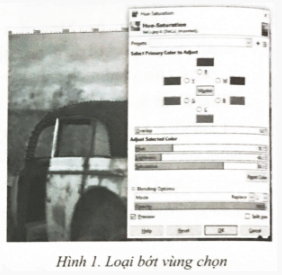
Bước 3: Dùng các lệnh trong Colors để thay đổi màu sắc của khung sắt được chọn. Ví dụ chọn Colors\Hue-Saturation như Hình 2

Thực hiện tương tự với các vùng khác của xe.
Câu E92 trang 45 SBT Tin học 8: Trong buổi tham quan du lịch của lớp, có một địa điểm mà cả lớp chưa kịp chụp ảnh kỉ niệm. Em hãy sử dụng một bức ảnh có sẵn của lớp mình và bức ảnh địa điểm đó ở trên mạng để tạo một bức ảnh chụp tập thể tại địa điểm đó.
Lời giải:
Bước 1: Mở bức ảnh tập thể lớp và bức ảnh địa điểm đó trong phần mềm GIMP
Bước 2: Dùng công cụ Paths tạo vùng chọn tập thể lớp
Bước 3: Copy hình ảnh trong vùng chọn bằng lệnh Ctrl+C hoặc Edit\Copy
Bước 4: Chuyển sang ảnh địa điểm và dán tập thể lớp vừa cắt vào ảnh này bằng lệnh Ctrl+V hoặc Edit\Paste as\New Layer
Bước 5: Chọn công cụ Scale và bấm vào hình rồi chọn tỉ lệ phù hợp
Bước 6: Chọn công cụ Move di chuyển hình ảnh tới vị trí cần thiết
Bước 7: Xuất ảnh vừa chỉnh sửa ra ảnh sản phẩm bằng cách vào File\Export As
>>> Bài tiếp theo: Giải SBT Tin học 8 Cánh diều bài 4
Trên đây là toàn bộ lời giải Giải SBT Tin học 8 bài 3: Thực hành với vùng chọn sách Cánh diều. Các em học sinh tham khảo thêm Tin học 8 Kết nối tri thức và Tin học 8 Chân trời sáng tạo. VnDoc liên tục cập nhật lời giải cũng như đáp án sách mới của SGK cũng như SBT các môn cho các bạn cùng tham khảo.








